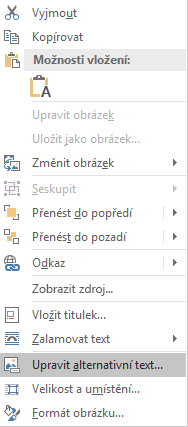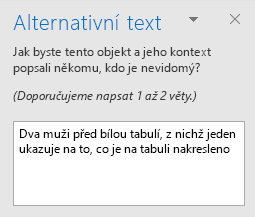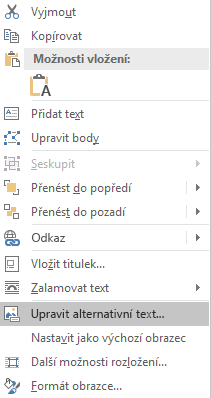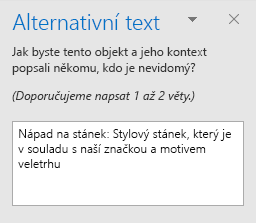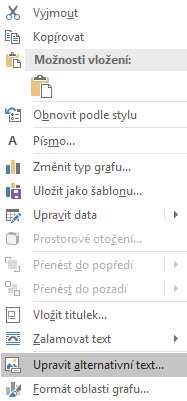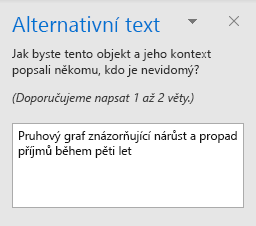Vždy byste měli zahrnout alternativní text (alternativní text) se všemi Outlook vizuálními prvky. Příklady: obrázky, obrazce, obrázky SmartArt a grafy. Alternativní text pomáhá lidem, kteří nemůžou obrazovku vidět, pochopit důležitý obsah obrázků a dalších vizuálních prvků.
Následující postupy popisují, jak přidat alternativní text k vizuálním Outlook ve Microsoft 365:
Tip: Dobrý alternativní text se vyznačuje tím, že přesně vyjadřuje obsah a účel obrázku výstižným a jednoznačným způsobem. Alternativní text by neměl být delší než jedna nebo dvě krátké věty, většinou postačí několik dobře promyšlených vybraných slov. Jako alternativní text neopakujte obsah okolního textu ani nepoužívejte fráze, které odkazují na obrázek, například „obrázek něčeho“ nebo „vyobrazení něčeho“.
Přidání alternativního textu k obrázkům
K obrázkům, snímkům obrazovky, ikonám, videím a 3D modelům můžete přidat alternativní text. Čtečky obrazovky přečtou tento popis uživatelům, kteří obrázky nevidí.
-
Pravým tlačítkem myši klikněte na obrázek.
-
Vyberte Upravit alternativní text. Po pravé straně textu dokumentu se otevře podokno Alternativní text.
-
Zadejte jednu nebo dvě věty, které popisují obrázek a jeho kontext nevidomému uživateli.
Přidání alternativního textu k obrazcům nebo obrázkům SmartArt
-
Klikněte pravým tlačítkem na obrazec nebo obrázek SmartArt.
Tip: Musíte kliknout pravým tlačítkem do okraje, který obklopuje celý obrazec nebo obrázek SmartArt, a ne do jeho jednotlivých částí.
-
Vyberte Upravit alternativní text. Po pravé straně textu dokumentu se otevře podokno Alternativní text.
-
Zadejte jednu nebo dvě věty, které popisují obrazec nebo obrázek SmartArt a jeho kontext nevidomému uživateli.
Přidání alternativního textu ke grafům
-
Pravým tlačítkem myši klikněte na graf.
Tip: Musíte kliknout pravým tlačítkem do okraje, který obklopuje celý graf, a ne do jeho jednotlivých částí.
-
Vyberte Upravit alternativní text. Po pravé straně textu dokumentu se otevře podokno Alternativní text.
-
Zadejte jednu nebo dvě věty, které popisují graf a jeho kontext nevidomému uživateli.